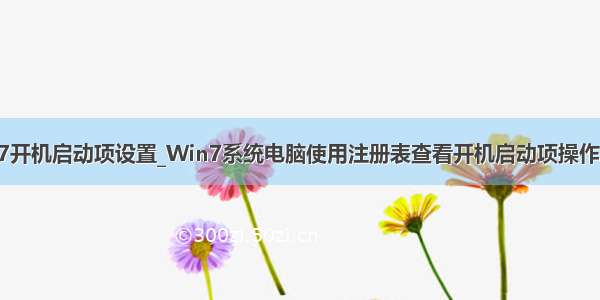我们在使用电脑的过程当中,电脑开机时很多软件都会跟着启动,这就导致了系统启动变慢,这时我们就需要修改启动项了,不过有很多电脑用户都不知道怎么修改系统启动项,那么win7系统怎么修改系统启动项呢?今天为大家分享win7系统修改系统启动项的操作方法。
修改系统启动项操作方法:
1、很多人应该都知道开始--运行了吧,那是WindowsXP的习惯。在Windows7里面直接开始然就可以输入想要运行的东西了。如图所示:
2、我这里输入“msconfig”,然后直接按enter就可以了。如图所示:
3、这里解释下msconfig的意思哈!其实都是缩写。ms=microsoft,然后config=configure。就是微软配置的意思咯!当然哈,这是我个人的理解,如图所示:
4、打开了系统配置之后默认的显示是“常规”,当然我们要的并不是这个选项,我们要选择“启动”。如图所示:
5、在“启动”的选项里面可以看到“启动项目”,我们想要做的就是关闭某一软件的启动。如图所示:
6、这里要注意下,软件前面打钩的表示随机启动,不打钩的表示开机不启动。下图我的QQ没打钩,那么开机时候QQ肯定不会启动。如图所示:
7、最后就是点击“应用”就可以了。
关于win7系统修改系统启动项的操作方法就为用户们详细介绍到这边了,如果用户们不知道电脑怎么修改系统启动项,可以按照以上方法步骤进行操作哦,希望本篇教程对大家有所帮助,更多精彩教程请关注 IT百科 。
联想开机启动项按哪个_win7系统如何修改系统启动项 win7系统修改系统启动项方法【步骤】...